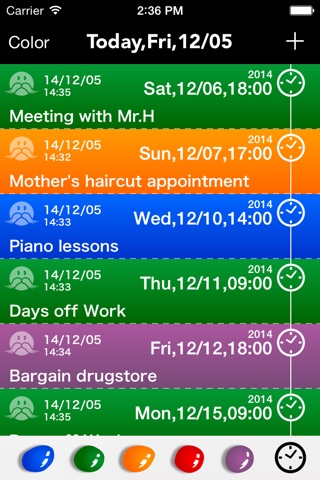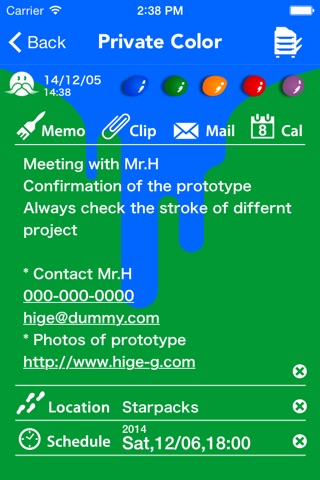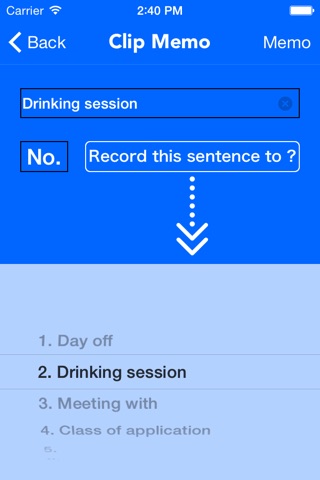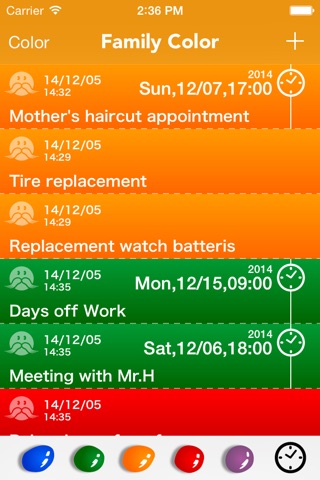
H'memoC 〜Revolution of Memo & Schedule〜
Innovative notesblok, HmemoC.
HmemoC kan tage notatet intuitivt. Denne applikation ændrer hurtigt i en tidsplan bog med 1 tap. Fordi det understøtter iCloud, det er nær når som helst!
■ Memo funktion som er udestående!
For at indtaste navnet på den farve, du trykker på knappen øverst til venstre på siden på listen. Mens male de farver du har foretaget, du tager noter. Selv om datoen er overskredet, hvis du vælger den farve, vil du hurtigt finde den tone, du leder efter.
■ Kalenderen er blevet fuldført, hvis du bemærker!
Små operationer, såsom Todo og Kalender behøver ikke på alle. Når du ser tilbage, intim notat er nu tidsplanen bog, som er godt organiseret.
■ Gennembrud, hvordan man registrerer den forventede dato!
Det er registreringen af den nye dato præcist. Hver gang du vælger "Next Week", picker bevæger sig automatisk til denne dato. I "Next Month" og "Next Year", kan du i høj grad overstige antallet af dage. Derudover kan du også se og straks "First of the Month" til "End of the Month" En smartphone, registreringen af tidsplanen er svært? Nej, i HmemoC, er tilmelding til et øjeblik.
* Formatet af picker bliver formatet for dit land.
■ Samarbejde med standardprogrammet med klar rolle!
Du kan sende en note via e-mail. Derudover kan du kopiere en aftale i kalenderen. Så kan du frit vælge den plan at dele eller meddelelse.
===============================
Stenografi i "Clip Memo"
Denne app har "Clip Memo" og deres standard tastatur er installeret.
Du vil være i stand til at registrere 20 standardtekst op til 100 tegn. Du kan nemt styre den faste sætning.
Hvis du mestrer de "Clip Memo", stenografi er mulig.
Med alle midler, så prøv at udfordre.
<Way of optagelse på picker>
◎ Endelig, hvis du ønsker at optage et "Drinking session" til 2.
① Gå til den side i [Clip]-knappen. Du vil finde det nummer, du vil registrere i farvevælgeren.
② Og skrive "Drinking session" til "tekstfeltet" You.
③ Kolonne "No." og derefter skrive i nummeret "2".
④ Tekst af knappen skifter. "Record this sentence to 2"
⑤ Hvis du trykker på [Record this sentence to 2]-knappen som det er, de poster i picker hedder "2. Drinking session" vil du blive registreret.
* På samme måde kan du også overskrive optagelsen.
<Way of optagelse til Memo>
◎ Endelig, hvis du ønsker at optage "Drinking session, Friend" til Memo.
① Gå til den side i [Clip]-knappen. Du passer den "2. Drikke session" plukkeren.
② Vises i "tekstfeltet" "Drinking session" i auto.
③ Hvis du trykker på "Memo" i øverste højre hjørne af siden, vil du blive logget på Memo til "Drinking session". Og vil du automatisk gå til den forrige side.
* På dette tidspunkt. Hvis noterne er fyldt allerede en anden Konsolidering er det muligt at "Front" eller "Behind".
④ Skift til normal tekstindtastning [Memo]-knappen. You ", Friend" hvis du tilføjer, Memo "Drinking session, Friend", der er afsluttet.
===============================
● Bemærkninger om anvendelse
* Grundlæggende brug af denne ansøgning
Brug det uden at slette data på iCloud. Fordi du ikke kan synkronisere, når du sletter den, skal du være forsigtig.
* List side kan du slette notatet listen, hvis du skubber den højre kant.
* For hovedparten slet knap på siden med oplysninger. Hvis linjeskift er indsat titel, indtil der vil blive slettet. Når der trykkes to gange, vil alle blive slettet. Ellers vil blive slettet på én gang. Også, når du vender tilbage til listen siden med det samme, hvis du trykker på knappen ved et uheld slettet, du vil vende tilbage til sin oprindelige tilstand.